この記事の目次
[toc]CPUってどんなパーツ?
CPU(シーピーユー)はPCの処理全般を司る、人の体で言うと脳に例えられるパーツです。コンピュータの仕組みページで説明しましたが、CPUはPCの制御装置、演算装置に当たる機能を担当しています。PCは様々なパーツが集まってできていますが、その中でもCPUはPCの性能を左右する大きな要因となるのがこのパーツです。となると、もちろん優れたCPUを搭載したPCが欲しくなります。
では、CPUの性能を知るためには、何を見ればよいのでしょうか。CPUについて簡単に理解しておきましょう。
CPUの仕組み
CPUは演算器、周辺回路、命令や情報を格納するメモリから構成されています。
CPUの性能を知るために特に注目すべきは、「クロック数(CPU動作周波数)」、「バス(フロント・サイド・バス)」、「キャッシュ・メモリ」そして「コアの数」です。「コンピュータの仕組み」記事も合わせてお読みください。
- CPUの種類 - インテル製のもの、AMD製のものなど用途に合わせて選択
- クロック数 - 単位はGhz=ギガヘルツ(Mhz=メガヘルツ)、数値が高いほど高性能
- バス(フロント・サイド・バス(FSB)) - CPU 他パーツとデータをやり取りするスピード、値が高いほど高性能
- キャッシュ・メモリ - 高速な記憶装置。容量が大きいほど高性能
- 32bit/64bit - 64bitのほうが最新です
- コア - CPUの心臓部である「コア」の数、多いほど高性能
- 対応メモリ - 対応しているメモリの規格を確認
- ソケット - マザーボードとの接点。マザーボードと互換のあるものを選択
- アーキテクチャコードネーム - 基本設定、設計思想
- CPUクーラー - CPUの発熱による熱を冷やす
先ほど「 数値や数が多いほど高性能」と述べましたが、では全ての値が最も高いCPUを使えば高性能なPCが出来るの?いいえ、注意しなければならないのは他パーツとの互換です。
これはCPUに限ったことではありませんがPCは様々なパーツの集合体であるため、他の部位との連携を考えなければなりません。よって、たとえこれらの値が大きくても他のパーツが動かない場合があるので、たとえば高性能なCPUを搭載したい場合、高性能なマザーボードに買い替える必要がある場合もあります。
CPUを要素ごとに詳しくみてみる
CPUの種類 ▲戻る
CPUには様々な種類があります。種類により対応基盤(マザーボード)等が異なってきます。特にソケット等に注意する必要があります。同記事内にソケット項目もありますのでご参照ください。
CPUのを作っている会社は二つあり、まずこの二社のCPUに分けられます。これはインテル(Intel)製品とAMD製品です。
種類としてはインテル(Intel)ではたとえばCeleron、CeleronD、PentiumD、最新のCore2Quadなど。AMD(エーエムディー)ではAthlon、Sempron、Athlon64X2、Athlon64FX等があります。thlon64FXなどは「64」と入っているだけに64bitCPUです。CPUの種類については別記事で詳しく紹介します。
CPUを購入する場合には用途などに合わせて選択してください。
クロック数(CPU動作周波数) ▲戻る
クロック数の単位はGhzで数値が高いほど高性能です。クロック数とはプロセッシングユニット内部での処理信号が1秒間に繰り返される回数を指します。コンピュータが処理を行なう際には、各回路間で、データの受け渡しを行なうためにタイミングを合わせる必要があるります。
このタイミングを合わせるための信号はコンピュータ内部で一定間隔で発信されており、1秒間に発生するタイミングの信号数をクロック数と呼びます。この数字が大きいほどタイミングを合う回数が増え、データの受け渡しを行なうスピードが上がる事になりますので、処理能力が高くなります。
1Ghz=1秒間に百万回の信号処理となります。CPU の性能を、もっとも簡単に確認するにはこの値を見てください。
バス(フロント・サイド・バス(FSB)) ▲戻る
CPU がそれ以外のパーツとデータをやり取りするスピードを表します。クロック数が同じ場合、この値が大きい方が高性能になります。ただ、注意しなければいけないのはこのバスはマザーボードとの関係に置いて、マザーボード側に使用可能な CPU の フロント・サイド・バス の制限が存在します。
CPUを高価なものに買い替えても、CPUバスの値がマザーボードが稼働可能なバスを超えていた場合、設置しても全く動きません。頭がいくら処理が良くても手足が動かなければ行動を起こすことができませんね。
なので、CPUをアップグレードする際にはマザーボードのバス制限値を確認する必要があります。どうしてもそれ以上のCPUを使用したいのであればマザーボードの買い替えを検討しましょう。ただ、マザーボードの交換は全てのパーツがくっついているので、大がかりな操作になります。
キャッシュ・メモリ ▲戻る
使用頻度の高いデータを蓄積しておくところです。容量が大きいほど高性能です。一時的にデータを保管しておく場所としては、主記憶装置であるメインメモリが存在しますが、こちらの方が高速なので、いちいち離れたところにある低速なメモリとやりとりをするなら、「それならCPUに置いとけばいいじゃん」ということになりました。
物に例えると、HDDを徒歩、メモリは自動車とします。自動車は徒歩に比べると飛躍的ですが、光にはかないません。そう、1秒間に百万回単位でデータ処理を行うCPUはではこれらでは到底追いつきません。そのため、この差がどんどん開いて、追いつかなくなってきたのでCPU事態にデータを一時的に記憶するキャッシュ・メモリが設けられました。
演算装置に最も近い順から1次キャッシュ(L1キャッシュ)、2次キャッシュ(L2キャッシュ)と存在し(製品によります)離れると当然低速になります。演算装置は一番近い1次キャッシュからデータを読み、無かったらより離れた(低速な)大用量な2次そして3次と進んでいきます。3次キャッシュはサーバ向けCPUなどでさらに高速な処理が必要なものにあります。ただ、普通に(ブラウジングなど)PCをするのにそこまで大きな容量のは必要なく、3DCGのゲームをしたり、より高速な処理を必要とする場合でなければそこまで気にする必要はないでしょう。
-
→レジスタ
ここで、レジスタについて少し説明します。レジスタとはキャッシュメモリと同じくCPUに存在する記憶装置です。レジスタはCPU内部にある小さな記憶装置で、CPUで命令を実行するときに利用されます。主記憶装置(メモリ)より高速で高価なメモリです。
次に実行する命令がどこにあるのかを示すアドレス、主記憶装置にアクセスするためのセグメント(リアルモード)もしくはセレクタ (プロテクトモード)、さらにレジスタと呼ばれる変数のようなものなどが記憶されています。言いかえると、それしか記憶できない専門的な小さなメモリーです
32bit/64bit ▲戻る
CPU には、32bit(ビット) のものと、64bit のものがあります。64bitの方が新しく性能が高いです。それぞれ対応OSしたbitのOSを稼働させることを想定して設計されたCPUです。例えばwindows OSにも32bit版と64bit版が存在します。
当然32bit対応のCPUを搭載したPCで64bit版のwindowsを稼働させることは不可能です。逆は可能ですが、64bitのCPUの性能を持て余してしまうことにまります。
ただ、今はまだ64bit 版の Windows だと、対応していない古いソフトウェアや周辺機器が動作しなかったり、動作が不安定になることがあるので、64bitのCPUでも32bit版OSを導入することが一般的です。予算などに合わせてお好みでご選択ください。PCの2進数については別記事でまとめたいと思います。
コア ▲戻る
コアとは、CPUの「核」です(コア直訳で核)。コアの数が多いほど処理速度はアップします。 コアが増えることで起こるメリットはコンピューターが多くのソフトを同時に動かさなければならない時でも、複数のコアでその作業を分担することが可能になります。分担すると作業はスムーズに進みますね。よって処理速度が向上します。
ただ、いくつもの「コア」が同時に稼働するということは大変な熱量になってきます。普通1つでも熱くなるコアがクアッドコア等では4つも同時に動くわけですから、フルパワーで稼働するとオーバーヒートを起こしかねません。この問題から、コアが多いほど1つあたりのコアの処理能力は抑えてあります。よって、コアが増えるとCPUのクロック数は低くなります。
3Dゲームなどクロック数を要する処理を行う場合には場合によっては向かないかもしれません。また、シングルコアで稼働するソフトを1つだけ稼働させる場合はコアを1つしか使わないため、1つのコアの能力が低下しているクアッドコア等では処理速度は低下する場合もあります。PCを使用する用途や予算に合わせて決めると良いと思います。
CPUとは、ダイと呼ばれる小さく薄いシリコン基盤の表面に、数千万個から1億個を超える数のトランジスタ(増幅器)で回路を形成したものです。(コアと呼ばれているのはその形成した回路のことです。CPUのマイクロプロセッサについて詳しくは別記事で紹介しています(以下参考より)。
対応するメモリ規格 ▲戻る
CPUは対応するメモリの規格があります。自作やUG(アップグレード)する場合などは、購入する前に互換性があるかを確認しないと、買った後に動かないなんてことになりかねませんのでご注意ください。CPUの対応メモリ規格を確認してそれにあったメモリを購入します。メモリの規格はDDR~等とあらわされます。
ソケット ▲戻る
CPUを接続するための接続口の形状のことをソケットと呼びます。マザーボードのソケット形状と一致していなければ設置することはできません。
様々な種類がありますが、IntelのCPUとAMDのCPUソケットの形状は異なります。 メジャーなソケットにはIntelではLGA 1366(Intel Core i7用)、LGA 775(Pentium 4や Pentium D、Core 2 Duo等)、AMDではSocket AM3(Phenom II X4/X3/X2等)、Socket AM2+(Phenom、Phenom X4、Phoenom X3等)があります。()の中は対応マザーボードの例を挙げています。
IntelのCPUに対応するソケットはIntel製のマザーボード、AMDはAMDのマザーに対応します。ややこしい!と思う人は、とりあえずCPUを選択後、CPUのソケット形状を確認し、それと同じソケットを持つマザーボードを探しましょう。それからマザーボードの方を絞っていけばOKです。ただし、ソケットが同じならどのマザーでも対応しているとは限りませんので注意してください。
上記のFSB(フロント・サイド・バス)のところでも述べましたが、バスももちろん気にしなければならない要素の1つです。
アーキテクチャ ▲戻る
アーキテクチャとは、ハードウェア、OS、ネットワーク、アプリケーションソフトなどの基本設計や設計思想のことを指します。たとえばCore MicroArchitectureはCore2Duoを作るための基本設計のことです。アーキテクチャについてはまた別記事で詳しく紹介出来たらと思います。
CPUクーラー ▲戻る
CPUはPC稼働中は常に動いていますので、発熱します。PCに限らず機械は熱を持ってくると処理が遅くなったり、誤動作を起こしたりします。さらに高熱になると稼働できなくなったりすることもあります。そのため、CPUの冷却装置としてファン(扇風機のようなもの)などを取り付けて使ってCPUが発熱した熱を冷やし、CPUの動作を安定させます。
通常は左の写真のようなファンやファンについているヒートシンク(金属で放熱を促進)がCPUクーラーとして使用されます。ファンは風量の多い物の方が冷却機能は高くなりますが、その分羽が早く回ったり大きかったりするわけですから、騒音が増えたりします。(写真製品はこちら)
また、PCの性能を示すベンチマークを競う大会等で、CPUを極端にオーバークロック(クロック数を超えて稼働させる。処理速度は飛躍的に上がるが動作が安定しない)をする場合などは熱量がものすごくなるので、液体窒素等を使って冷却する場合もあったりします!想像を超える世界ですが・・・。
まとめ
CPUとは単なる演算装置ではなく、コンピューターの動作を快適に動かすために様々な要素からなることがわかります 。今回はCPUの性能を知る上で重要なこともいくつか書きました。コンピューターを購入するときは、どんなCPU(プロセッサ)が搭載されているか、どういった値を見るべきか、を言うことが分かって頂ければ幸いです。またCPUもコンピューターにとっては一つのパーツで、単にCPUが優れているものを搭載すればパソコンの相対的なスペックがあがるわけではなく、他のパーツと兼ね合いが重要だということを知っておいてください。